Excel表格快速制作工资条的方法
时间:2020-12-04 07:52:20 来源:老课堂

Excel表格快速制作工资条的方法

下面我们就来说说具体的工资条制作方法。
1、制作数字辅助列。
首先在E2单元格输入数字1,在E3单元格输入数字2,同时选中E2:E3,向下复制填充至A17单元格。
保持E列的选中状态,按Ctrl+C复制。
单击E18单元格,按Ctrl+V粘贴。
2、粘贴列标题。
选中A1:D1,也就是工资条的列标题,按Ctrl+C复制。
单击A34单元格,也就是E列粘贴数据后的最后一行,按Ctrl+V粘贴。
然后选中A34:D34单元格区域,向下复制填充。
效果如下:
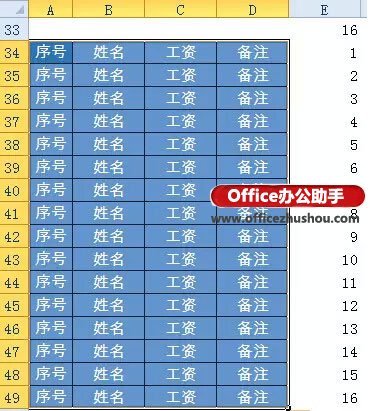
3、对辅助列排序。
单击E列任意单元格,然后点击【数据】选项卡的【升序】按钮。
4、清除辅助列内容。
单击E列列标,按Delete 清除内容。
最后设置一下单元格边框。
老课堂部分文章转载自互联网,供读者交流和学习,若有涉及版权等问题请及时与我们联系,以便删除办理。感谢所有提供资讯的网站,欢迎各类媒体与老课堂进行共享合作。
-

Excel表格中数据的增减怎么用箭头标注
Excel表格中数据的增减怎么用箭头标注 Excel表格中数据的增减怎么用箭头标注 两幅图,是一组销售数据,C列是每个月的销售额与销售平均值的比较情况: 图一 图二 图二明显要比图一的效果更直观吧? 其实实现这样的效果并时间:2020-12-04 07:52:18 办公软件
-
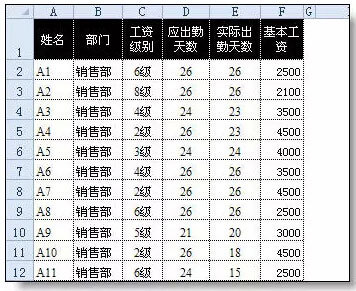
excel表格中隔行选取的三种方法
excel表格中隔行选取的三种方法 excel表格中隔行选取的三种方法 有一个excel表格,需要隔N行选取.可能是隔一行,也可能是隔2行.3行. 常见的隔行选取有两种方法: 一.按ctrl键不松用鼠标逐行选取.如果需要选取的行数多,时间:2020-12-04 07:52:15 办公软件
-
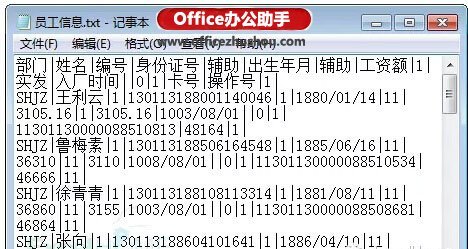
Excel表格导入txt记事本的方法
Excel表格导入txt记事本的方法 Excel表格导入txt记事本的方法 这样的数据,在记事本中修改或是更新数据的时候,会非常麻烦.可以借助Excel的导入外部数据功能,把记事本文件变成Excel中的数据. 首先新建一个Excel文档,按时间:2020-12-04 07:52:11 办公软件
-
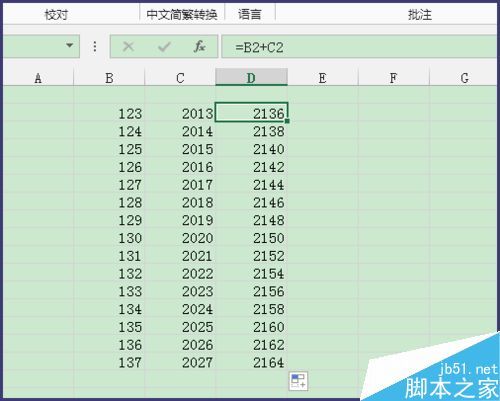
Excel表格中怎么彻底隐藏数据?
Excel表格中怎么彻底隐藏数据? Excel表格中怎么彻底隐藏数据? 1.首先输入数据,例如想隐藏D那排的数据 2.选中,然后右击选择[设置单元格格式] 3.在[数字]-[自定义]下,将类型改为[;;;],三个分号 4.然后就可以看见表时间:2020-08-17 20:57:26 办公软件
-

excel表格中怎么绘制一个漂亮的心形图?
excel表格中怎么绘制一个漂亮的心形图? excel表格中怎么绘制一个漂亮的心形图? 1.首先插入一个爱心 2.边框填充为无轮廓 3.格式-形状填充-渐变-其他渐变 4.填充-渐变填充,类型选择路径,渐变光圈这里有一个×删除渐变时间:2020-08-17 20:57:24 办公软件